Ultimate Průvodce po opravě poškozeného nebo poškozeného souboru aplikace Word
Potřebujete opravit nebo opravit poškozený dokument aplikace Word? Někdy při otevírání dokumentu aplikace Word se zobrazí chyba oznamující, že dokument nelze přečíst, protože je poškozen, nebo protože existuje nějaký jiný problém se souborem. Dokumenty aplikace Word se mohou poškodit řadou různých způsobů, ale obvykle je to jen problém s hlavami v souboru a data lze po většinu času obnovit..
Zde je typické chybové hlášení, které se může zobrazit, když aplikace Word nemůže otevřít dokument.
„Word nebyl schopen přečíst tento dokument. Může být poškozený„
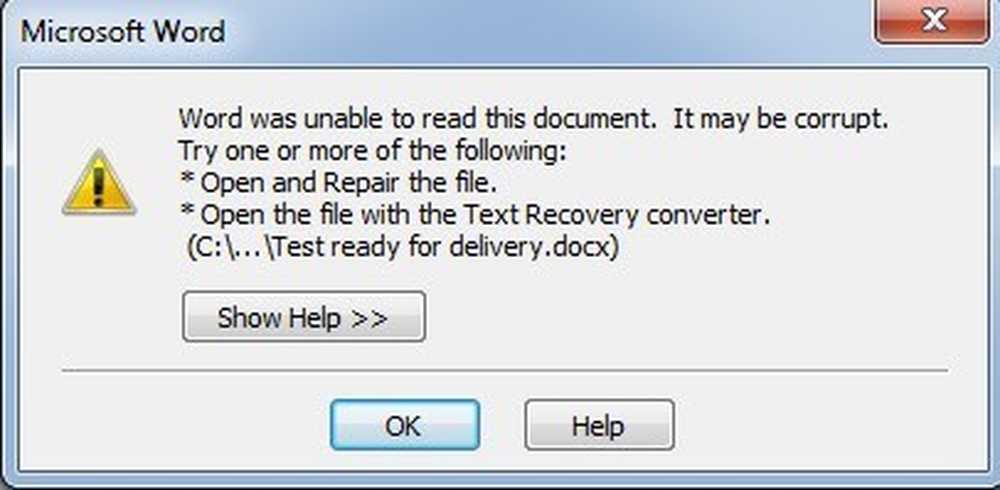
Ve výchozím nastavení aplikace Word zobrazí dva možné způsoby otevření poškozeného dokumentu: Otevřete a opravte nebo otevřít pomocí Převodník obnovení textu. Kromě těchto dvou možností existují i další triky, které můžete zkusit v aplikaci Word a otevřít poškozený soubor. Měli byste určitě vyzkoušet všechny tyto možnosti, než přejdete na nástroje třetích stran, atd.
Pro účely testování jsem úmyslně poškodil dokument aplikace Word a pokusil se jej opravit pomocí různých nástrojů a metod uvedených níže. Ukážu výsledky pro každou možnost obnovení.
Bohužel není mnoho způsobů, jak obnovit dokument aplikace Word, protože budete pravděpodobně moci zjistit, kdy provádíte vyhledávání Google. Ujistím se, že zmíním všechny možnosti, které jsem mohl najít, než zmíním placený software.
Vestavěné možnosti obnovení
Obě výše zmíněné možnosti opravy lze zpřístupnit prostřednictvím Soubor Otevřít dialog. Klikněte na Soubor, pak otevřeno a pak klikněte na soubor, který chcete opravit. Neklepejte na něj dvakrát, jinak se systém Windows pokusí normálně otevřít a zobrazí se chybová zpráva.
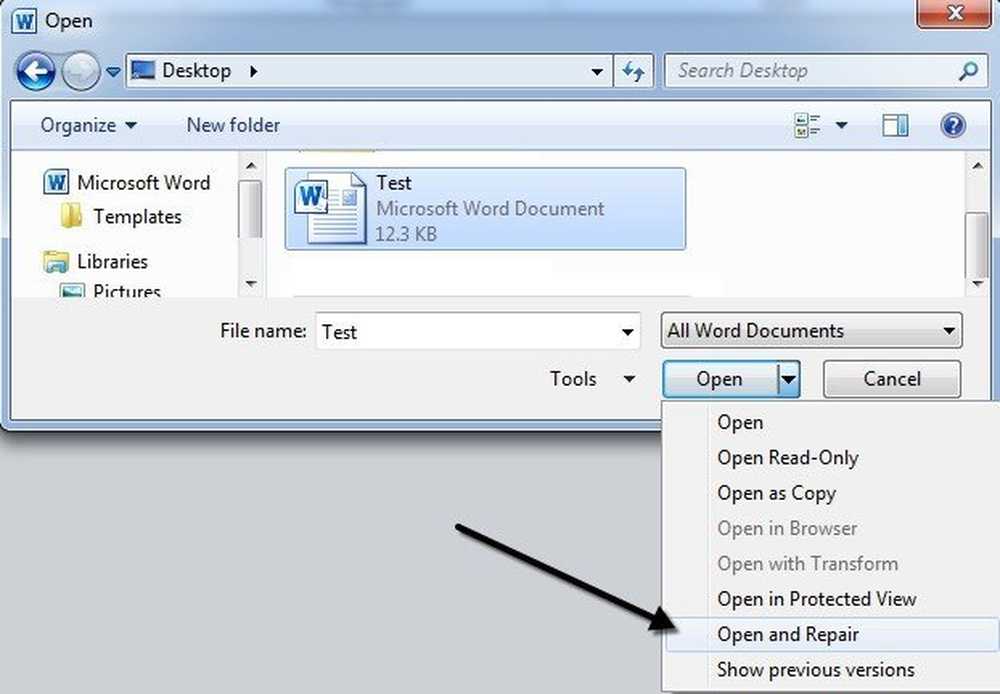
Nyní místo kliknutí na otevřeno klikněte na černou šipku, která se nachází na pravé straně tlačítka. Uvidíte spoustu dalších možností, jeden z nich je Otevřete a opravte. Word se pokusí opravit poškozený dokument a pokud budete mít štěstí, budete moci soubor zobrazit.
V mém jednoduchém testu, Word byl schopný obnovit můj soubor úplně, ačkoli to jen obsahovalo asi dvě strany prostého textu. Vždy zkuste tuto možnost nejprve, protože to dělá docela dobrou práci a nevyžaduje žádný další software.
Druhou vestavěnou funkcí je konvertor pro obnovu, ke kterému můžete přistupovat také prostřednictvím dialogu Otevřít. V rozevíracím seznamu, který říká Všechny dokumenty aplikace Word, jít dál a vybrat si Obnovení textu z libovolného souboru.
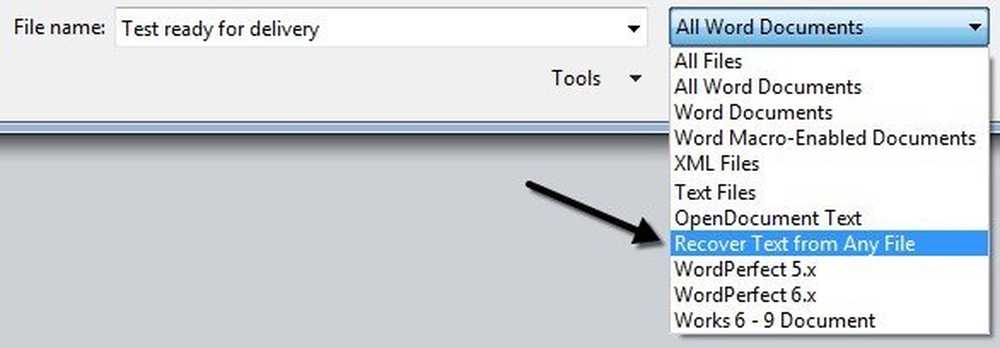
Word se pokusí obnovit libovolný text ze souboru. V mém testovacím případě selhal a vrátil pouze zprávu, že soubor se jeví jako poškozený. V závislosti na typu korupce, kterou váš soubor utrpěl, se budou výsledky lišit.
Pokud ani jedna z těchto dvou metod nefungovala, můžete zkusit vložit poškozený dokument do jiného dokumentu doc. Chcete-li to provést, otevřete nový soubor a klepněte na tlačítko Vložit kartu.
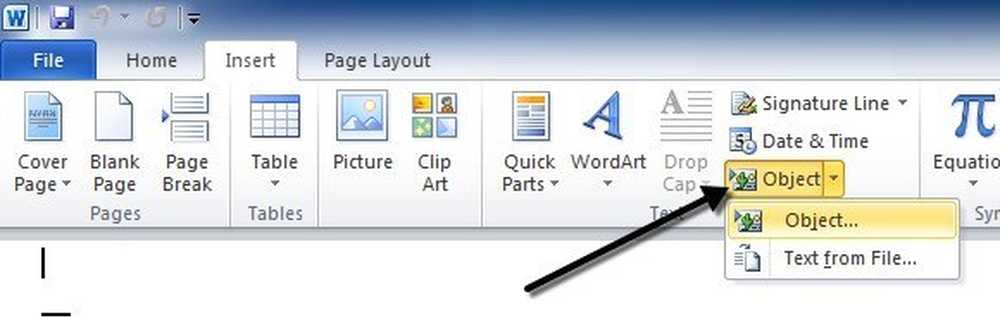
Klikněte na Objekt a potom klepněte na tlačítko Objekt z rozevíracího seznamu. Klikněte na tlačítko Vytvořit ze souboru a potom klepněte na tlačítko Procházet tlačítko. Vyberte poškozený soubor aplikace Word a zjistěte, zda je schopen vložit obsah do nového dokumentu.
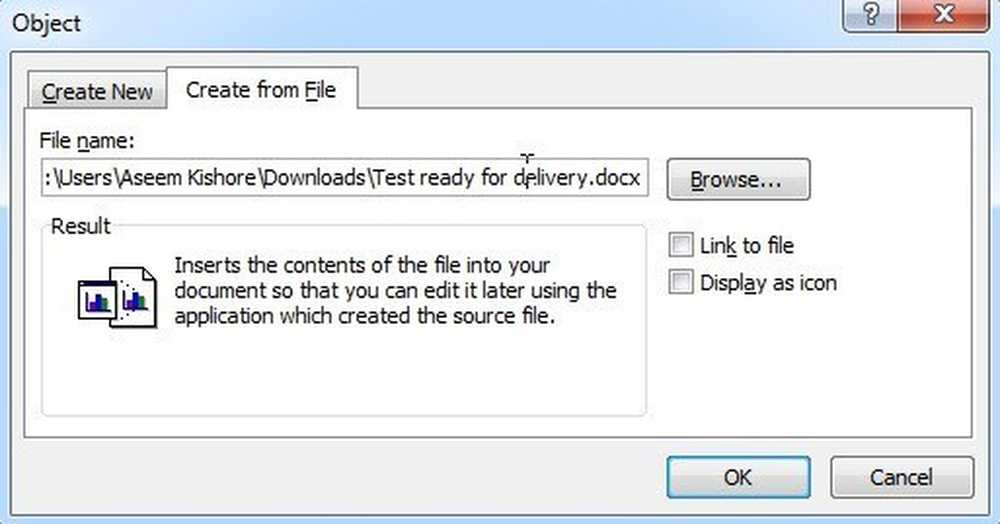
V mém testu Word nemohl vložit dokument do aktuálního souboru. Místo toho jsem dostal nějaké podivné chybové hlášení, že program používaný k vytvoření souboru byl Word, ale Word nebyl nainstalován v mém systému! Opět platí, že vaše výsledky se budou lišit, takže to udělejte, ale nečekejte mnoho.
Otevřete soubor přes odkaz
Tato metoda je trochu spletitá, ale v závislosti na typu poškození, který dokument utrpěl, by to mohlo fungovat pro vás. V podstatě vytvoříme dokument, do něj vložíme jakýkoliv text, zkopírujeme tento text, pak vložíme speciální text do nového dokumentu jako odkaz a nakonec aktualizujeme tento odkaz tak, aby odkazoval na poškozený soubor, nikoli na původní soubor. Páni! Začněme.
Nejprve otevřete nový dokument aplikace Word a zadejte něco podobného „Jmenuji se John.“A pak dokument někam uložte.
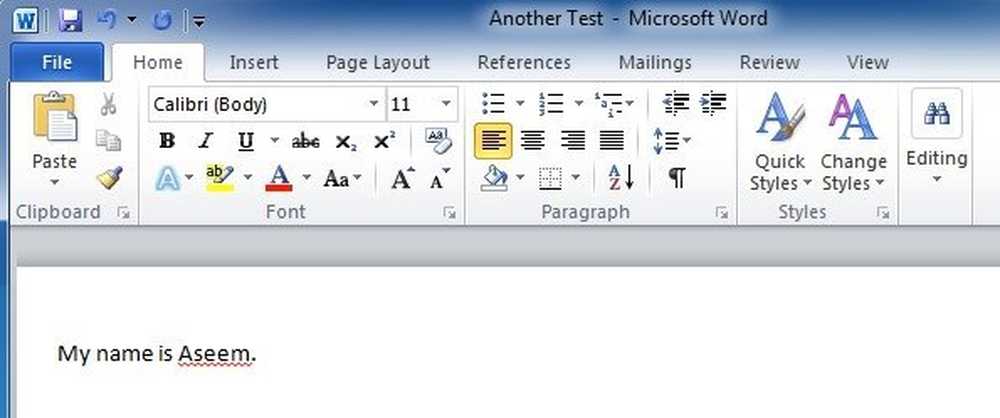
Nyní vyberte text, který jste právě zadali, a zkopírujte jej do schránky. Můžete ji vybrat a stisknout CTRL + C nebo klikněte na něj pravým tlačítkem a zvolte kopírovat.
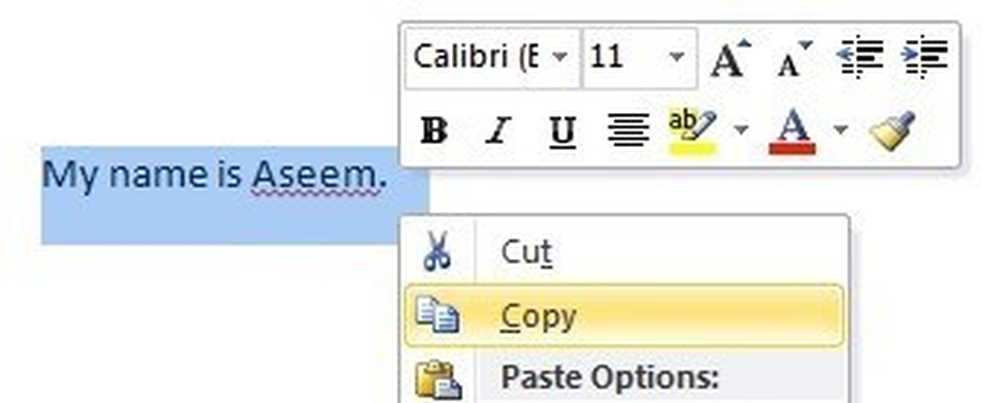
Dále vytvořte nový dokument Word tím, že jdete na Soubor a pak Nový. V případě dotazu zvolte prázdný dokument. Nyní klikněte na malou šipku na Vložit a zvolte Vložit jinak.
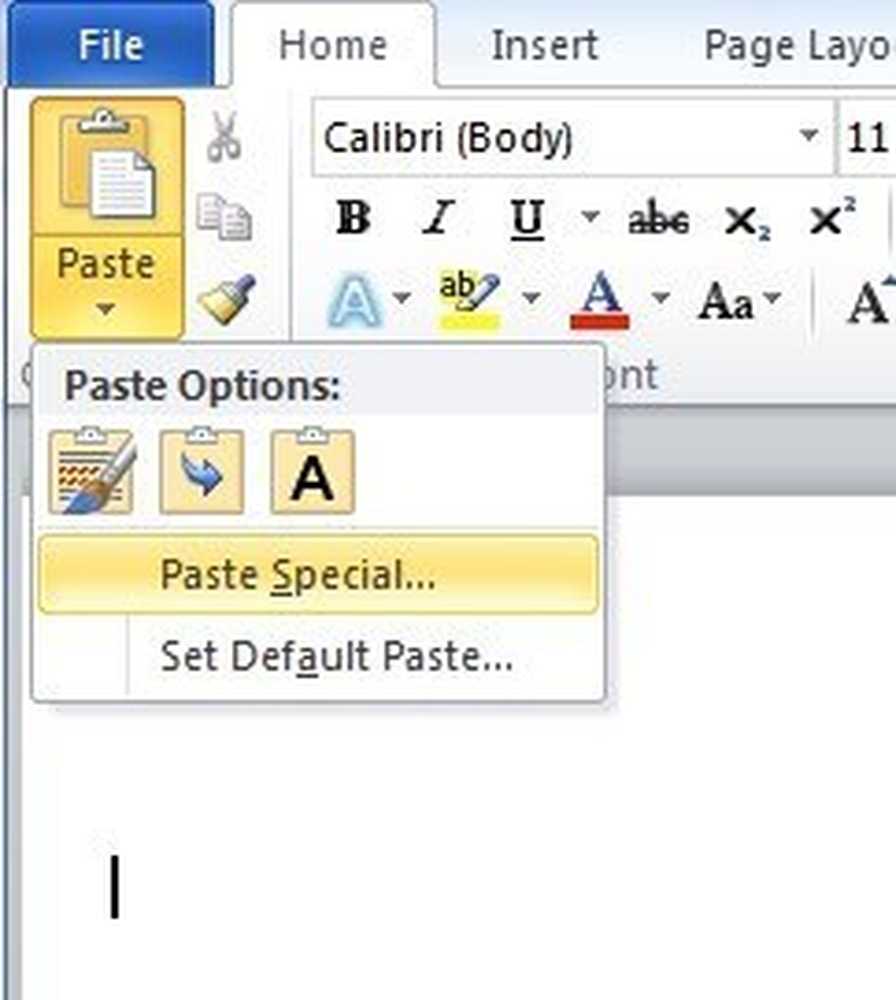
Zde musíte vybrat Vložit odkaz a poté zvolte buď Formátovaný text (RTF) nebo Nezformátovaný text. Nezáleží na tom, který si vyberete. Pokud se při pokusu o vložení odkazu zobrazí jakékoli chybové hlášení, pokračujte a zavřete nový dokument, znovu zkopírujte text a znovu vytvořte nový dokument..
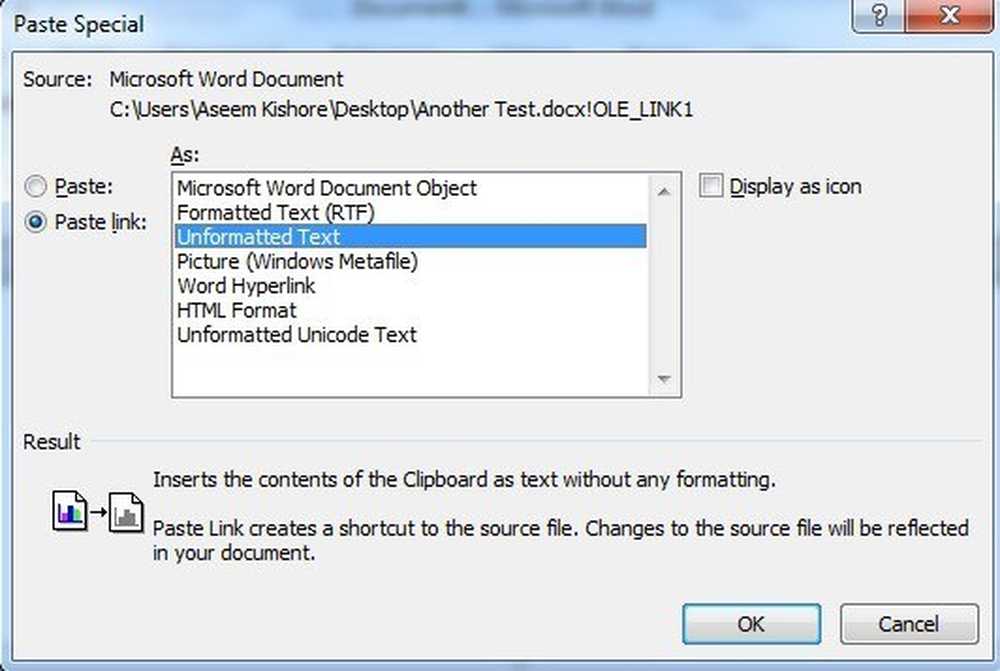
Teď se dostáváme na konec. Klepněte pravým tlačítkem myši na vložený text odkazu, vyberte možnost Objekt propojeného dokumentu a potom vyberte Odkazy.
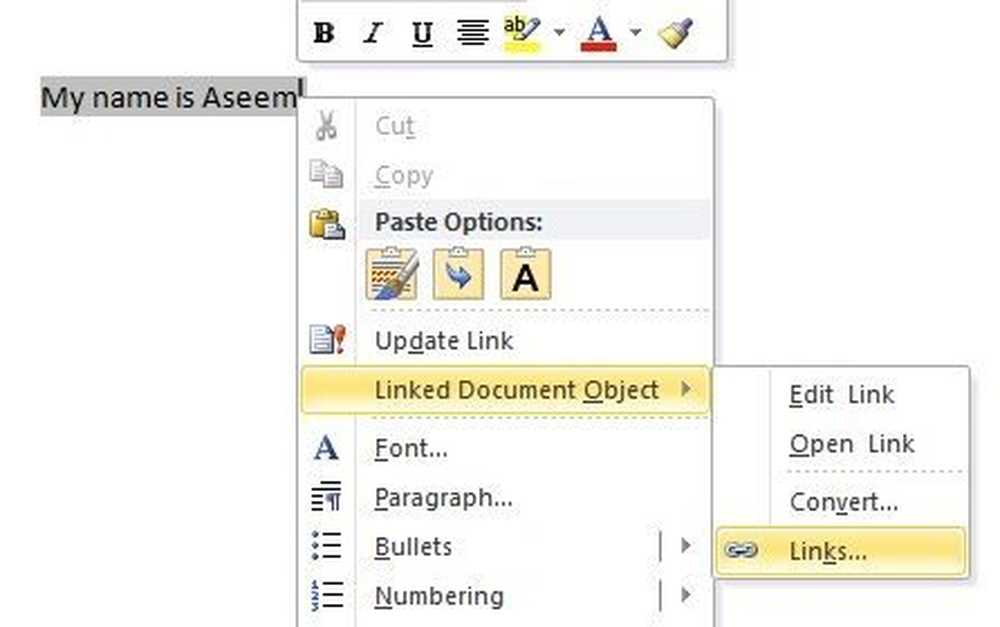
Klepněte na tlačítko Změnit zdroj a přejděte do adresáře, kde je umístěn poškozený soubor. Vyberte soubor a klepněte na tlačítko otevřeno.
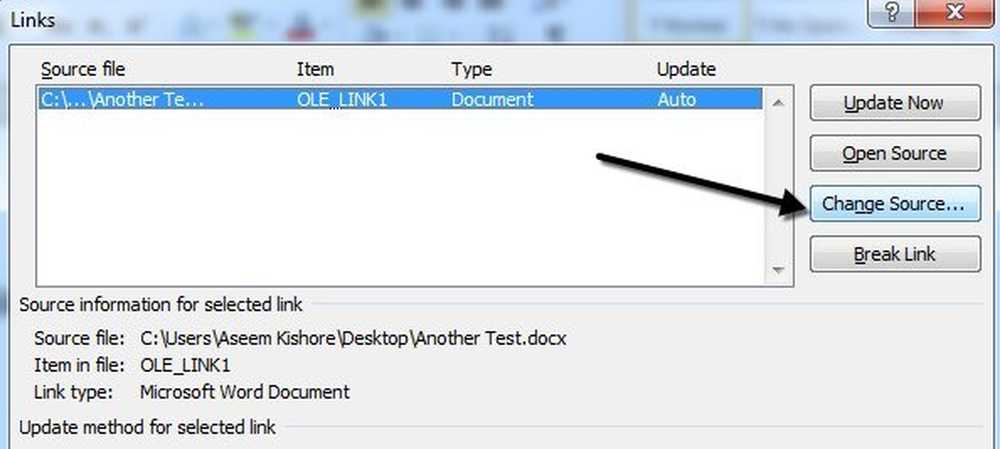
Jakmile byl zdroj odkazů aktualizován, klepněte na tlačítko OK a doufejme, že místo textu, který jste zkopírovali dříve, se zobrazí text z poškozeného dokumentu. V mém případě jsem dostal chybovou zprávu a nemohl jsem otevřít svůj poškozený soubor. Nicméně, můj testovací soubor byl poškozen několika způsoby a to mohlo být důvod, proč text nebyl obnoven. Měli byste to zkusit.
Otevřete v režimu Koncept
Další věc, kterou můžete zkusit, je otevřít soubor v režimu Koncept, který se nezabývá některými informacemi o hlavičce atd., A proto může být soubor schopen otevřít.
K tomu klikněte Soubor a pak Možnosti. Klikněte na Pokročilý a potom přejděte dolů na Zobrazit obsah dokumentu sekce.
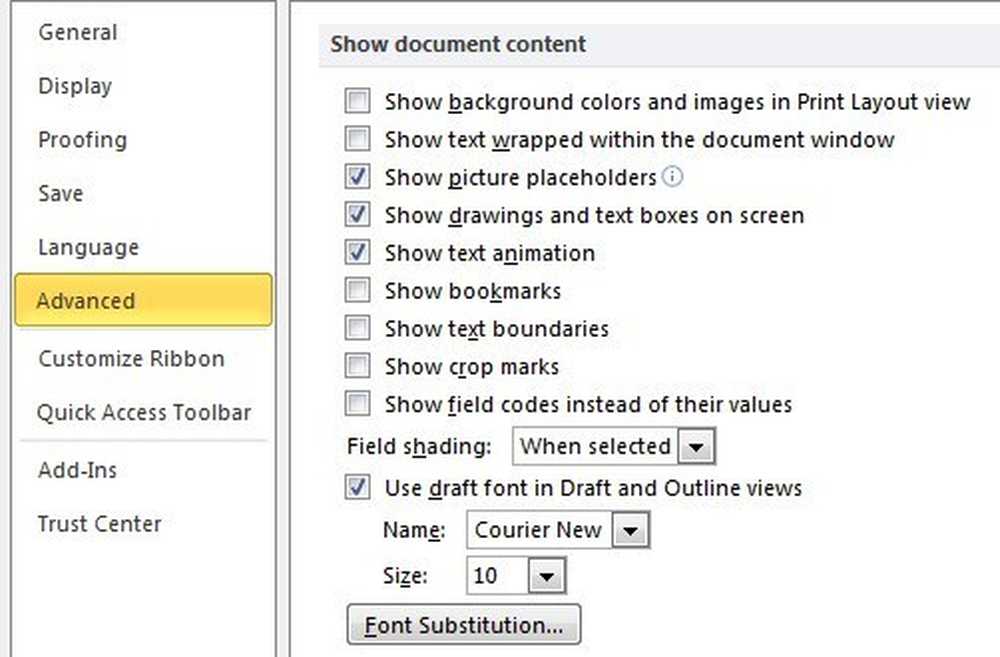
Pokračujte a zkontrolujte Zobrazit zástupné symboly obrázku box a Použít koncept písmo v zobrazeních Koncept a Obrys box. Nyní se vraťte do Wordu, klikněte na Pohled a potom klepněte na tlačítko Návrh pod Zobrazení dokumentu sekce.
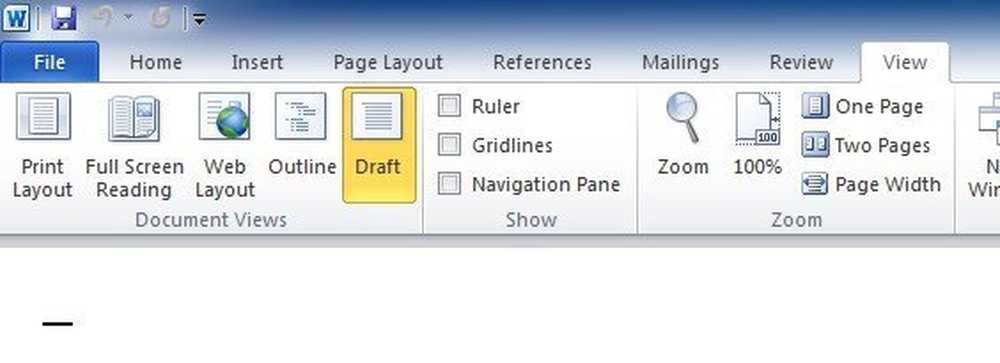
Nyní zkuste otevřít svůj poškozený soubor a zjistit, zda se otevře. Pokud ne, budete muset číst další možné způsoby, jak opravit korupci.
Předchozí verze
Další možností, která vám může pomoci obnovit dokument aplikace Word je Předchozí verze. V systému Windows 7 a vyšší bude nástroj Obnovení systému automaticky provádět zálohování dokumentů při každém vytvoření nového bodu obnovení.
To znamená, že Obnovení systému musí být povoleno, což je ve výchozím nastavení. Pokud jej ručně vypnete, nebudete moci pomocí této funkce obnovit žádná data. Pokud je povoleno, systém Windows automaticky vytvoří body obnovení poměrně často, obvykle nejméně jednou denně.
Můžete zkontrolovat, zda existují nějaké zálohované verze souboru jednoduchým kliknutím na něj, výběrem Vlastnosti a poté kliknutím na Předchozí verze kartu. Pokud kartu nevidíte, funkce Obnovení systému není zapnuta.
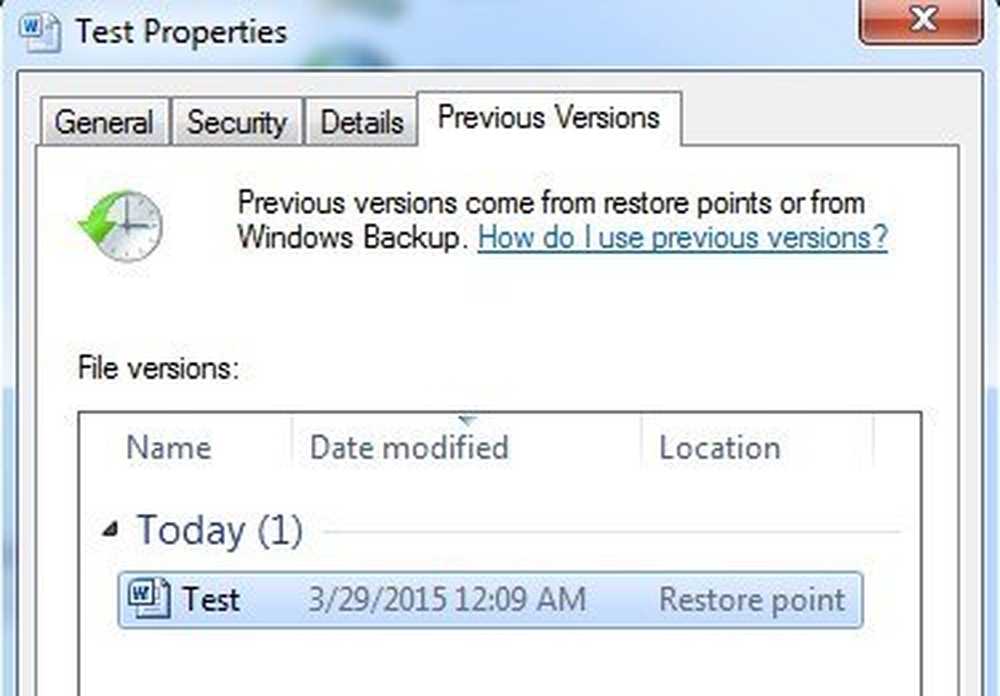
Všechny dříve uložené verze se zobrazí v seznamu níže. Zřejmě ztratíte všechna data, která byla přidána po vytvoření poslední zálohy a před tím, než došlo k poškození, ale je to stále lepší než nic.
Nástroje pro obnovu třetích stran
Když používáte nástroje třetích stran, zmíním jen ty, které mají dema zdarma, protože nikdo nechce vybírat peníze jen aby zjistil, že nic nemůže být obnoveno. Dema vám obvykle umožní vidět část textu a řekne vám, zda bylo možné obnovit všechno ostatní. V tomto okamžiku se můžete rozhodnout zaplatit, pokud se domníváte, že program získá vaše výsledky, které chcete.
Chcete také zkontrolovat, zda jste vytvořili kopii poškozeného souboru, než začnete používat nástroje pro obnovu. Jeden program může skončit poškození souboru více a druhý program, který byl schopen obnovit původní poškozený soubor, nemusí být také kvůli změnám provedeným prvním programem schopen..
Opravte mé slovo
Pokud máte soubor Word vytvořen ze starší verze aplikace Word, můžete použít opravu My Word k opravě souboru zdarma. Je to jeden z mála freewarových aplikací a je na to velký důvod. Bohužel to funguje pouze s Word 6.0, Word 95, Word 97, Word 2000, Word XP a Word 2003. Nebude fungovat s novým formátem souboru docx používaným v aplikaci Word 2007 a vyšší.
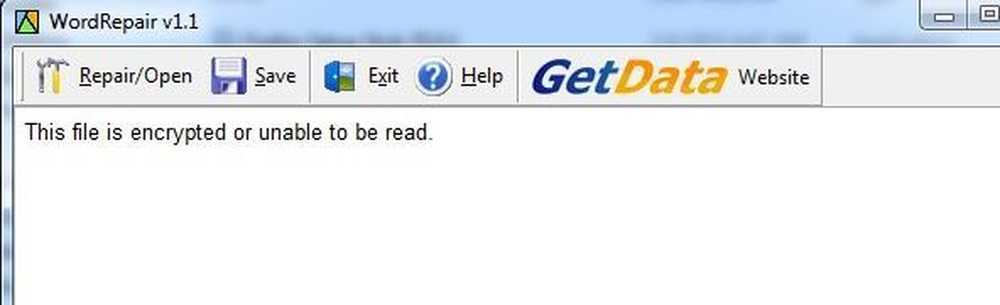
Vytvořil jsem dokument aplikace Word 2003, poškodil jsem jej a pokusil se jej obnovit pomocí WordRepair program, ale mám jen zprávu, že soubor byl zašifrován a nelze číst. Soubor nebyl zašifrován, ale hádám, že problém byl způsoben tím, že jsem soubor Office 2010 uložil do formátu Office 2003..
Přesto, pokud máte poškozený soubor ve formátu .DOC, pokračujte a dejte tomuto programu šanci, protože je zdarma a je to už dlouho..
Obnova pro Word
Vymáhání pro Word stojí $ 69, což je dost strmé, ale funguje pouze ve všech verzích Wordu od 95 do 2010. Demo také obnoví malou část souboru, aby vám pomohlo rozhodnout, zda zaplatit tolik peněz.
Po instalaci klikněte na Spusťte Průvodce obnovením a potom klepněte na tlačítko OK Přidat soubory.

Klepněte na tlačítko Další a program vám bude připomínat zálohování souboru před pokusem o jeho obnovení. Klepněte na tlačítko Další a vyberte umístění, kam chcete soubor uložit. Nakonec klikněte Start zahájit proces obnovy.
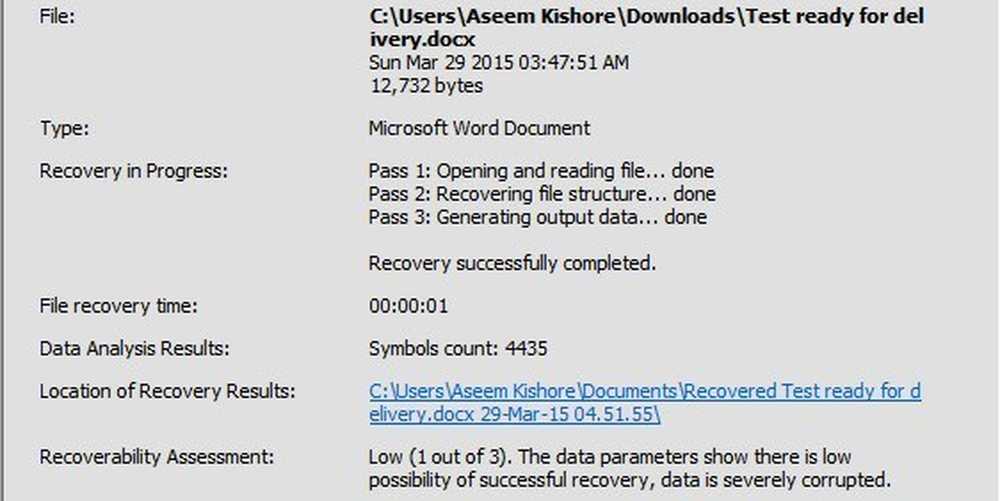
Program také poskytuje hodnocení skóre od 1 do 3, přičemž první z nich je nejméně pravděpodobná a druhá možnost má největší šanci na obnovu dat. V mém případě jsem měl 1 ze 3 a můj soubor byl naprosto nečitelný. To bylo dobré vědět, protože bych nemusel utratit 70 dolarů, abych to zjistil později.
DocRepair
DocRepair stojí $ 79 a funguje z Wordu 95 do Wordu 2010. Je to také poměrně nákladné, ale opět si můžete stáhnout demo a zkontrolovat náhled, abyste zjistili, zda lze data obnovit..
Jakmile ji nainstalujete a spustíte, klepněte na tlačítko Procházet a najít poškozený soubor. Klikněte na další a ještě nekontrolujte žádnou z pokročilých možností.
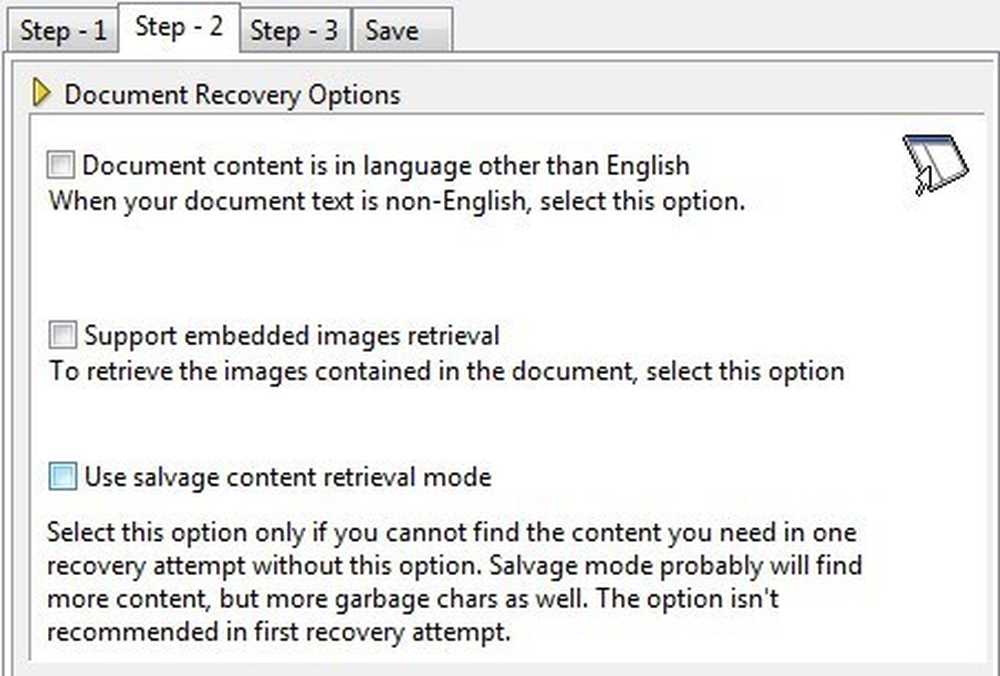
Klepněte na tlačítko Další a program začne opravovat dokument. Po dokončení se zobrazí náhled obsahu, který byl schopen načíst. Demo verze nahradí obnovená slova slovem demo, takže musíte zaplatit za zobrazení skutečných slov.
Pokud se v okně náhledu neobjeví nic nebo pokud něco chybí, vraťte se ke kroku 2 a zkontrolujte Použijte záchranný režim načítání obsahu box.

Najde více obsahu, ale také vytvoří více znaků pro odpadky. V mém testu, tento program nemohl obnovit nic z mého zkorumpovaného souboru jeden.
Jádro pro Word
Jádro pro Word je jen $ 49, tak trochu levnější než ostatní programy. Demo verze se opět pokusí obnovit některá data ze souboru jako důkaz, že skutečně funguje.

Po instalaci stačí kliknout Přidat soubory a potom klepněte na tlačítko OK Opravit soubory. Bude vás požádat o umístění, do kterého chcete uložit obnovené soubory, a poté zahájit proces obnovení. Tento program opět selhal při pokusu o obnovení textu z mého poškozeného souboru.
Abych byl spravedlivý, můj soubor byl záměrně poškozen na maximum. Chtěl jsem otestovat, zda by nějaký program mohl obnovit vážně poškozený soubor. Odpověď byla skoro žádná, ale doufejme, že váš dokument Word není nikde zdaleka tak zmatený jako můj. Tam jsou také spoustu jiných placených programů tam si můžete vyzkoušet, jen se ujistěte, stáhnout zkušební nebo demo před nákupem. Hodně štěstí!




